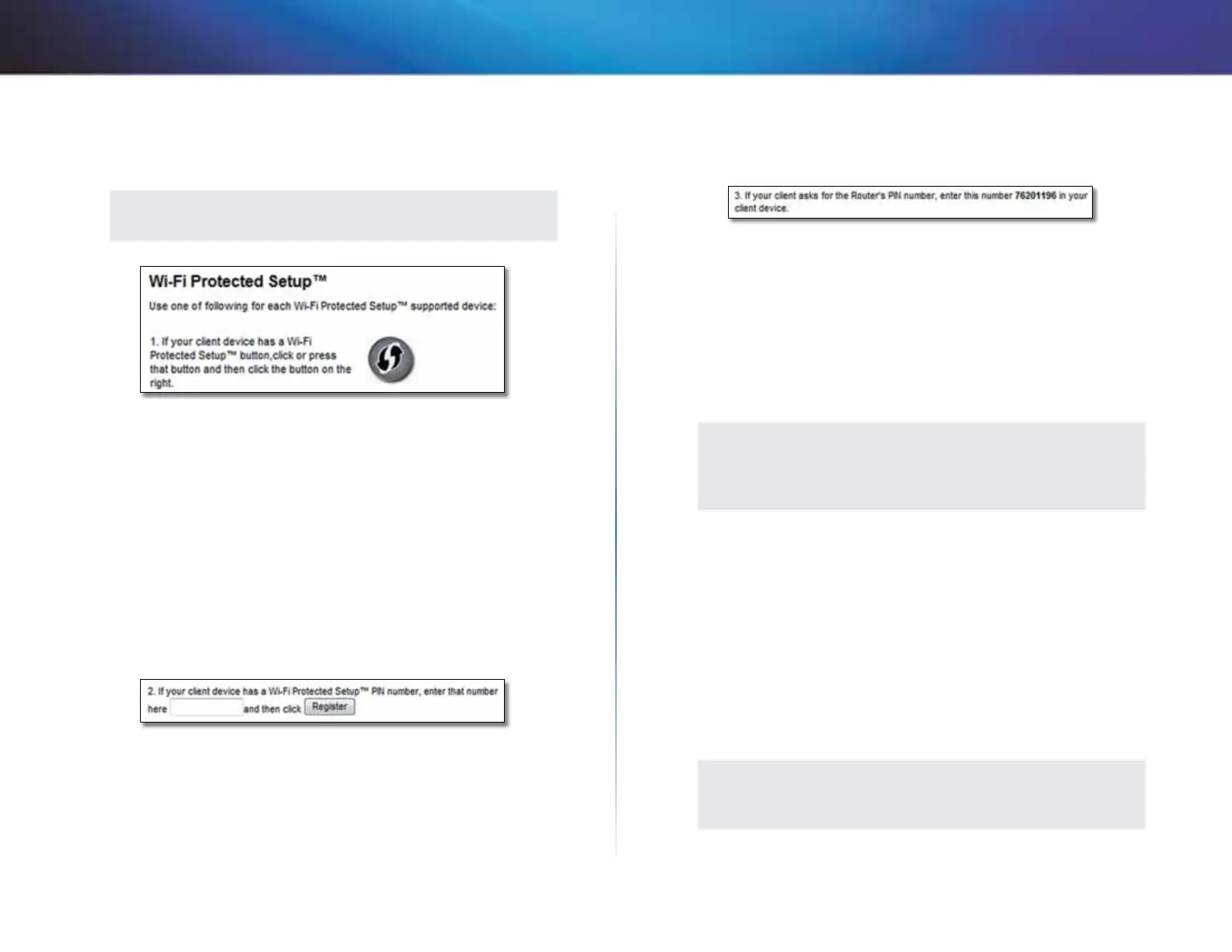13
Gelşmş Yapılandırma
Lnksys X1000
• W-F Protected Setup (W-F Korumalı Kurulum) Düğmes Bu yöntem
yalnızca stemc aygıtınızın br W-F Korumalı Kurulum düğmes varsa
kullanın.
NOT
Her sefernde tek br stemc aygıtının yapılandırıldığından emn olun.
a.
İstemc aygıtındak W-F Protected Setup (W-F Korumalı Kurulum)
düğmesne basın.
b.
Router'ın W-F Protected Setup (W-F Korumalı Kurulum) ekranındak
W-F Protected Setup (W-F Korumalı Kurulum) düğmesn tıklatın,
VEYA, router'ınızın arka panel üzerndek W-F Protected Setup (W-F
Korumalı Kurulum) düğmesne br sanye basılı tutun.
c.
İstemc aygıtı yapılandırıldıktan sonra k dakka çersnde router’ın
W-F Protected Setup (W-F Korumalı Kurulum) ekranında OK (Tamam)
düğmesn tıklatın.
• Enter Clent Devce PIN on Router (İstemc Aygıtı PIN'n Router'a
grn) İstemc aygıtınızın W-F Korumalı Kurulum PIN' (Kşsel Kmlk
Numarası) varsa bu yöntem kullanın.
a.
İstemc aygıtındak PIN' router’ın W-F Protected Setup (W-F Korumalı
Kurulum) ekranına grn.
b.
Router’ın W-F Protected Setup (W-F Korumalı Kurulum) ekranındak
Regster (Kaydet) düğmesn tıklatın.
c.
İstemc aygıtı yapılandırıldıktan sonra k dakka çersnde router’ın
W-F Protected Setup (W-F Korumalı Kurulum) ekranında OK (Tamam)
düğmesn tıklatın.
• Enter Router PIN on Clent Devce (İstemc Aygıtına Router PIN'n
Gr) Router’ın PIN'n styorsa bu yöntem kullanın.
a.
İstemc aygıtında router’ın W-F Protected Setup (W-F Korumalı
Kurulum) ekranında yazılı olan PIN' grn. (Ayrıca router'ın altında
bulunur.)
b.
İstemc aygıtı yapılandırıldıktan sonra k dakka çersnde router’ın
W-F Protected Setup (W-F Korumalı Kurulum) ekranında OK (Tamam)
düğmesn tıklatın.
Her kablosuz ağ çn ekranın altında Network Name (SSID - Ağ Adı), Securty
(Güvenlk), ve Passphrase (Parola) görüntülenr.
NOT
W-F Protected Setup'ı (W-F Korumalı Kurulum) desteklemeyen
stemc aygıtlarınız varsa, kablosuz ayarlarını not edn ve ardından
bu stemc aygıtlarını el le yapılandırın.
Wreless > Wreless Securty
(Kablosuz > Kablosuz Güvenlğ)
Kablosuz güvenlğ ayarları kablosuz ağlarınızın güvenlğn yapılandırır. Router
şu kablosuz güvenlğ seçeneklern destekler: WPA2/WPA Mxed Mode (WPA2/
WPA Karma Modu), WPA2 Personal (WPA2 Kşsel), WPA Personal (WPA Kşsel),
WPA2/WPA Enterprse Mxed Mode (WPA2/WPA Şrket Karma Modu), WPA2
Enterprse (WPA2 Şrket), WPA Enterprse (WPA Şrket), WEP ve RADIUS. (WPA, W-
F Korumalı Erşm anlamına gelr. WEP Kablolu Eşdeğer Gzllğ anlamına gelr.
RADIUS, Uzaktan Kmlk Doğrulamalı Çevrmel Kullanıcı Hzmet anlamına gelr.)
NOT
Herhang br alan le lgl daha fazlasını öğrenmek çn ekranın sağ
tarafındak Help (Yardım) bağlantısını tıklatın.